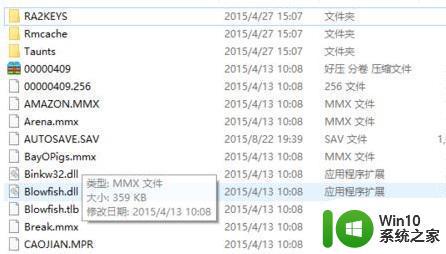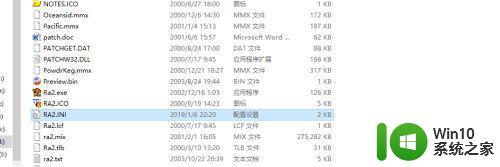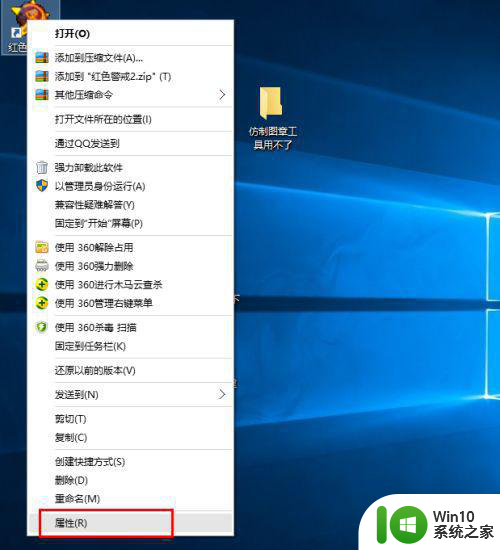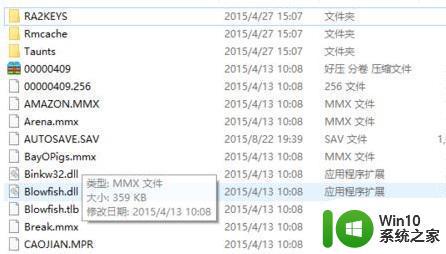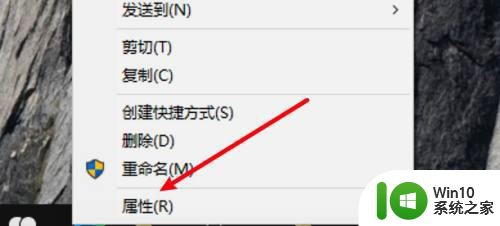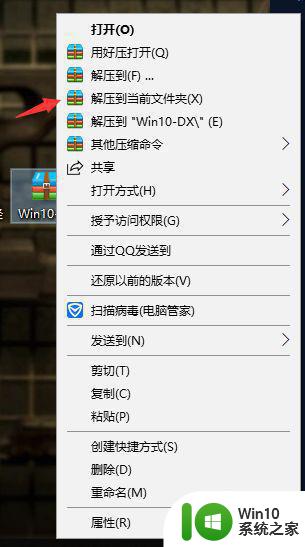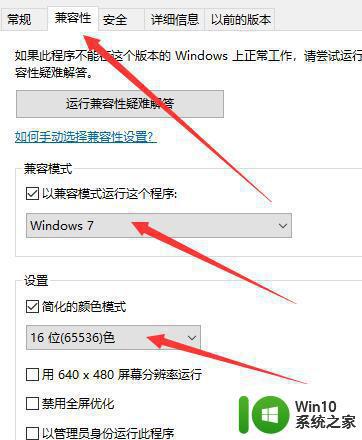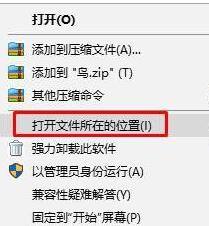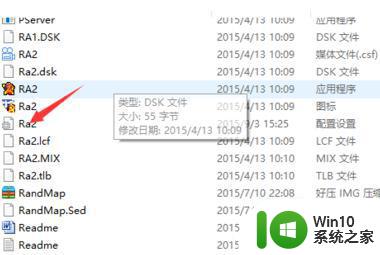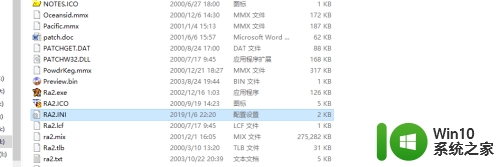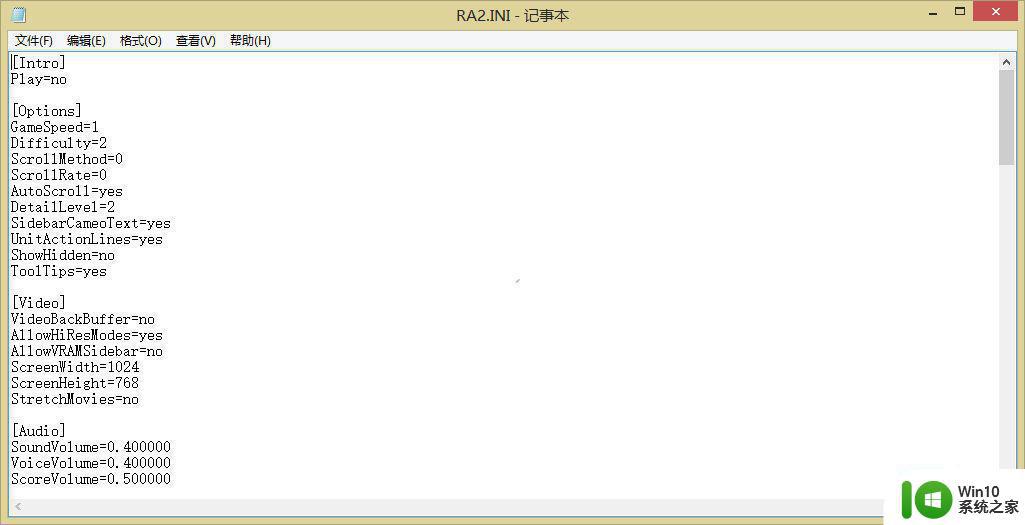win10运行红警好卡的两种解决方法 win10运行红警卡顿怎么解决
近年来随着计算机技术的不断发展,Win10操作系统在广大用户中越来越受欢迎,一些用户在使用Win10系统运行红警游戏时却遇到了卡顿的问题。这种卡顿不仅影响了用户的游戏体验,也给用户带来了极大的困扰。为了解决这一问题,我们需要找到合适的解决方法。本文将介绍两种有效的解决红警卡顿问题的方法,帮助用户在Win10系统上畅玩红警游戏。
方法一:
1、找到游戏根目录里面的Ra2.ini,有的计算机会不显示文件的“.ini”后缀。

2、双击打开之后找到[Video]部分!
3、在下面加入三行的防卡代码:
VideoBackBuffer=no
AllowHiResModes=yes
AllowVRAMSidebar=no
加入防卡代码之后的效果如下:
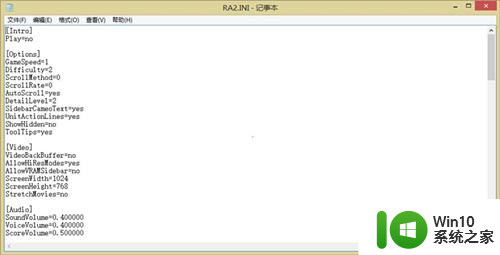
方法二:
1、在红色警戒的运行图标上单击右键,选择【打开文件所在的位置】;
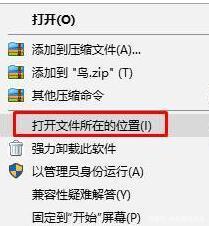
2、在【RA2MD.exe】上单击右键,切换到【兼容性】选卡。勾选【以兼容模式运行这个程序】,在下面选择【Win7】,勾选【以管理员身份运行此程序】;
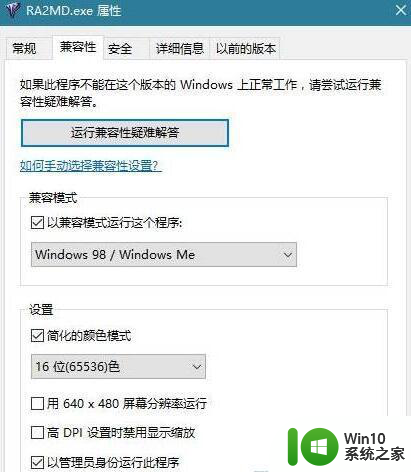
3、在【YURI.exe】上单击右键,选择属性。在【兼容性】选卡下勾选【以兼容模式运行这个程序】,在下面选择【Windows7】,点击【确定】。
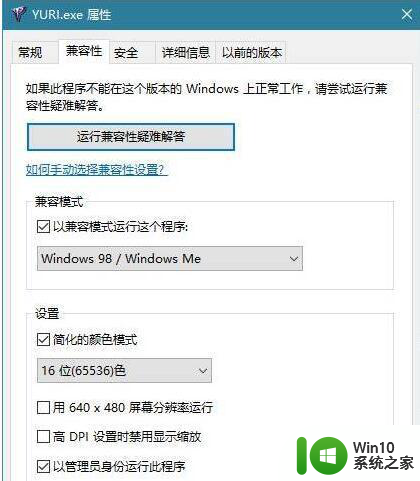
4、完成设置后,直接运行游戏目录中的【ra2.exe】,不要创建快捷方式再进行运行就不会出现假死情况了。
以上就是两种解决win10运行红警卡顿问题的方法,如果遇到这种情况,你可以按照以上步骤来解决,非常简单快速。